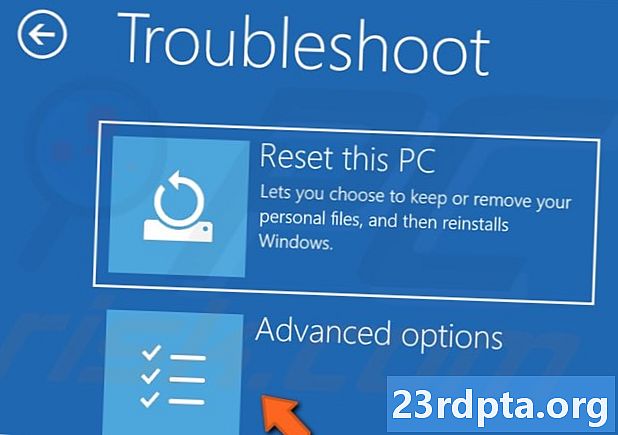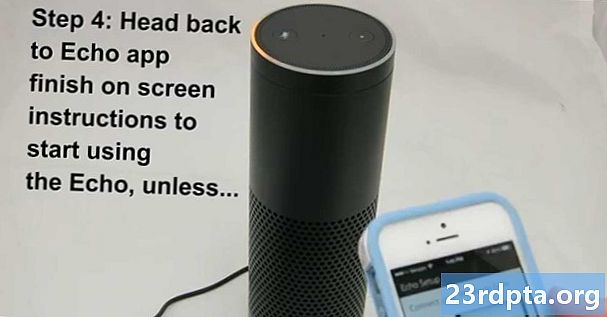
Contenu
- Alexa est incapable de trouver des périphériques
- L’un des problèmes les plus courants d’Amazon Echo est la façon dont Alexa s’active sans prévenir.
- Alexa n’exécute pas ses compétences
- Alexa ne peut pas rester connecté au Wi-Fi
- Les performances du service de streaming sont incohérentes
- Alexa prend vos appels, tous
- Alexa ne peut pas t'entendre
- Les notifications d'écho sont trop fortes

Des haut-parleurs intelligents facilitent généralement la gestion quotidienne des tâches. Cependant, ils ratent parfois la cible et Amazon Echo ne fait pas exception. Bien qu’il s’agisse de l’un des haut-parleurs intelligents les plus populaires, les utilisateurs rencontrent souvent les mêmes problèmes avec Amazon Echo. Plutôt que de ressentir les remords de l’acheteur, voici quelques solutions simples pour que Alexa et Echo fonctionnent à nouveau de façon harmonieuse.
Remarque de l'éditeur: la plupart de ces conseils s'appliquent non seulement à l'ensemble de la famille Amazon Echo, mais également à la majorité des locuteurs tiers d'Amazon Alexa.
Connexe: 10 meilleures compétences et applications pour Alexa
Alexa est incapable de trouver des périphériques
Si Alexa ne parvient pas à localiser et à activer vos différents appareils intelligents lorsque vous le lui demandez, prenez quelques mesures avant d’appeler. Bien que cela semble redondant, vérifiez que le périphérique que vous essayez de connecter est compatible avec Echo. Bien sûr, le haut-parleur a tendance à fonctionner avec la plupart des produits de marque, mais quelques oiseaux étranges ne sont pas pris en charge.
Si votre problème est que les appareils sont compatibles mais qu’Alexa ne parvient tout simplement pas à les trouver, quelque chose ne va pas. Assurez-vous d'utiliser les bonnes commandes, car Alexa peut être un peu difficile en matière de syntaxe. Par exemple, «Alexa, baissez le volume de 10%» est différent de «Alexa, baissez le volume un peu».
De plus, cela peut ne pas être un problème avec le périphérique en question. Si tel est le cas, redémarrez simplement l’appareil et tout ira bien par la suite. Pour plus de sécurité, vous pouvez également allumer et éteindre l’écho.
L’un des problèmes les plus courants d’Amazon Echo est la façon dont Alexa s’active sans prévenir.

Les problèmes Amazon Echo incluent des appareils propriétaires qui ont tendance à activer Alexa lorsque vous ne le souhaitez pas.
Comme un nouveau-né, Alexa est toujours éveillée et à l’écoute. Pour l’essentiel, il s’agit d’une fonctionnalité plutôt que d’un bogue, car Alexa peut s’activer à tout moment avec le mot «réveil».
Si vous dites «Hé, peux-tu commencer à faire la lessive» et que la phrase est destinée à ton épouse, Alexa ne lèvera pas un doigt virtuel. C’est bien, car nous ne voulons pas toujours qu’Alexa s’occupe de nos tâches ménagères. Toutefois, si vous dites «Alexa, peux-tu commencer à faire la lessive?» On s’attendrait à ce qu’elle commence sans anicroche, et c’est généralement le cas.
Parfois, cependant, les utilisateurs se heurtent au problème inverse: vous écoutez un podcast et une publicité avec le mot chaud «Alexa». Dans ce cas, vous n'avez pas appelé Alexa à faire quoi que ce soit, mais il interprète son mot chaud. comme une commande et peut effectuer une action que vous ne vouliez pas. Cela peut non seulement dérouter les propriétaires de haut-parleurs intelligents pour la première fois, mais cela devient rapidement gênant.
Si votre dernière frénésie Netflix a un personnage nommé Alexa, il peut être préférable de couper le micro Echos lors de la diffusion de l'émission.
Si votre émission de télévision préférée a un personnage nommé Alexa, désactivez simplement le microphone de l’Écho lorsque vous regardez la télévision. C’est une étape supplémentaire, mais cela vaut la peine d’éviter d’entendre Amazon Alexa carillon dans toutes les autres scènes.
C’est peut-être un problème que vous souhaitez changer complètement, mais dans ce cas, il n’ya que quelques étapes de base:
- Ouvrez l'application Alexa.
- Cliquez sur Paramètres.
- Sélectionnez votre appareil dans la liste.
- Clique sur le Réveiller le mot option.
- Choisissez votre préférence parmi les quatre choix suivants: «Alexa», «Amazon», «Echo» ou «Ordinateur».
Pour le moment, vous ne pouvez pas créer votre propre mot chaud pour Alexa, mais cela pourrait changer avec les mises à jour futures.
Alexa n’exécute pas ses compétences
Alexa peut exécuter plus de 50 000 compétences. Il n’est donc pas étonnant que certains agissent ou ne s’exécutent pas toujours correctement. Si une compétence donnée ne répond pas à vos attentes, il peut s’agir d’une compétence superposée. Avec autant d'options, il serait remarquable que toutes soient remarquables.
Lorsque vous ouvrez l'application Alexa, vous pouvez parcourir et explorer vos compétences, qui est une liste des compétences que vous avez utilisées avec Alexa. Recherchez la compétence spécifique qui vous pose problème et sélectionnez Gérer les préférences. De là, allumez et éteignez. Dans la plupart des cas, cela devrait aller. Cependant, dans certains cas, tout comme pour la désinstallation et la réinstallation d'applications, vous devez désactiver et activer une compétence Alexa. Une fois cette opération terminée, redémarrez l’écho et le problème devrait être résolu.
Alexa ne peut pas rester connecté au Wi-Fi

Malheureusement, Alexa n’est pas le seul assistant virtuel qui a parfois du mal à rester connecté au Wi-Fi.
Ce n'est pas un problème limité aux appareils Alexa, il semble que chaque enceinte intelligente se déconnecte de façon sporadique à l'occasion. Si cela persiste parmi vos problèmes Amazon Echo, vous devez essayer quelques méthodes.
Commencez par éteindre tous les périphériques concernés, notamment l’écho, le modem, le routeur et tout autre périphérique intelligent contrôlé par Alexa. Ensuite, redémarrez-le, avec les éléments informatiques de base.
Si le problème persiste, éloignez votre haut-parleur des appareils tout en restant à portée. Ce faisant, conservez-le à proximité du routeur et basculez-le sur un réseau de 5 GHz pour réduire les interférences. Si cela ne fonctionne pas non plus, vous devrez peut-être contacter le support Amazon.
Les performances du service de streaming sont incohérentes

Spotify est à la base de nombreux problèmes Amazon Echo.
L’une des fonctionnalités préférées d’Echo et de mes amis consiste à diffuser de la musique en continu depuis Spotify, TuneIn, Pandora et iHeartRadio. Malheureusement, ces services sautent parfois plus de pistes que les véritables écouteurs sans fil. Dans ce cas, le problème n’est probablement pas l’écho, mais plutôt l’interférence Wi-Fi, qui a été traitée dans la section précédente.
Maintenant, Spotify semble causer le plus de problèmes. Si vous avez essayé de résoudre des problèmes et que vous rencontrez toujours ces problèmes avec Amazon Echo, vous devrez peut-être dissocier et relier votre compte premium.
- Ouvrez l'application Alexa.
- Cliquer sur Paramètres> Musique et média> Spotify.
- Cliquer sur Dissocier compte d'Alexa, et confirmer.
- Cliquer sur Lien de compte sur Spotify.com.
- Suivez les invites pour vous reconnecter.
Connexes: Apple autorisera Apple Music sur les appareils Amazon Echo
Alexa prend vos appels, tous

Lorsque vous configurez votre Echo pour pouvoir passer des appels via Alexa, vous lui accordez également la permission de rediriger les appels entrants via l’assistant virtuel, ce qui peut ne pas être souhaitable.
Les appareils Amazon Echo prennent en charge les appels vocaux, ce qui vous permet de passer des appels via Alexa, de la même manière que pour lancer des appels avec Google Assistant. Ceci est extrêmement utile pour les appels sortants prévus, mais peut entraîner des problèmes pour les recevoir.
Lorsque vous laissez Alexa passer des appels, vous devez fournir votre numéro de téléphone. Cela peut être à l’origine des problèmes les plus courants d’Amazon Echo, dans la mesure où Alexa reçoit également tous les appels effectués vers ce numéro, que vous le configuriez ou non.
Vous avez quelques options ici: désactiver complètement la fonctionnalité ou activer «Ne pas déranger» pour votre enceinte intelligente Echo. Vous pouvez également l’utiliser et le configurer spécifiquement pour les appels acheminés par Alexa, mais c’est au mieux une solution détournée.
Alexa ne peut pas t'entendre

Parfois, les microphones ont du mal à enregistrer les voix éloignées.
Bien que l’écho soit équipé d’un ensemble de microphones à sept champs éloignés, il n’enregistre pas toujours le mot clé. Il pourrait y avoir quelques choses qui gâchent les travaux ici. Peut-être avez-vous un accent ou une cadence spécifique qu'Alexa a du mal à interpréter. Cependant, avec le temps, Alexa apprendra à vous reconnaître.
- Ouvrez l'application Alexa.
- Cliquer sur Paramètres> Entraînement vocal.
- Exécuter tout ou partie des 25 exemples de commandes pour lit à voix haute.
- Echo va les enregistrer et rappeler votre modèle de parole
Un autre problème pourrait être physique: les pièces sont remplies de barrières, des poutres de soutien au luxueux condo pour chats de votre félin. N'importe lequel de ces appareils peut empêcher le microphone de capter correctement l'audio. Réorganisez un peu la pièce, éloignez les appareils bruyants et voyez si cela vous aide.
Les notifications d'écho sont trop fortes
C'est l'un des problèmes les plus supportables d'Amazon Echo, mais il n'en existe pas moins. Si vos notifications sont trop fortes ou trop faibles, il est possible que les paramètres ne soient pas synchronisés avec le volume d’Alexa. Par exemple, une minuterie peut sonner avec le son d'une alarme incendie et être trop choquante. Pour résoudre ces problèmes, procédez comme suit.
- Ouvrez l'application Alexa.
- Cliquez sur Paramètres.
- Sélectionnez votre appareil.
- Cliquez sur Des sons.
- Régler le curseur à votre convenance.
Ce sont les problèmes les plus importants d'Amazon Echo rencontrés par les utilisateurs. Espérons que cela résout le problème et que vous puissiez à nouveau profiter de votre orateur. Dans le pire des cas, il vous suffit de réinitialiser votre Echo en usine. C’est vrai que c’est pénible, car cela nécessite que vous informiez de nouveau Alexa et reconfiguriez l’écho, mais cela devrait fonctionner si tout le reste échoue.
Si vous rencontrez d’autres problèmes que nous n’avons pas résolus, faites-le-nous savoir dans les commentaires et nous trouverons une solution.
Suivant: Meilleurs écouteurs avec intégration de Google Assistant